Nützliche Linux -Befehlszeilen -Bash -Verknüpfungen, die Sie wissen sollten
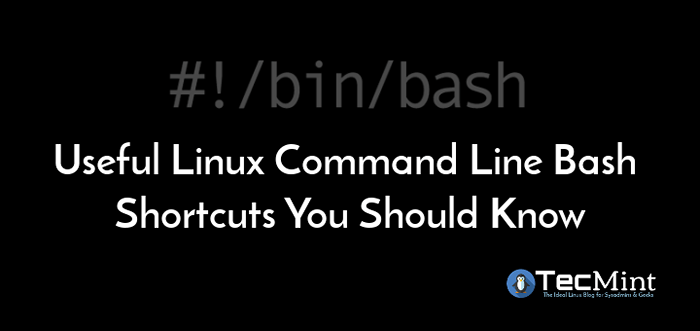
- 2842
- 552
- Tom Jakobs
In diesem Artikel werden wir eine Reihe von Bash-Befehlszeilenverknüpfungen teilen, die für jeden Linux-Benutzer nützlich sind. Mit diesen Verknüpfungen können Sie einfach und auf schnelle Weise bestimmte Aktivitäten wie Zugriffe und Ausführen zuvor ausgeführter Befehle ausführen, einen Editor öffnen, Text in der Befehlszeile bearbeiten/löschen/ändern, den Cursor verschieben, Prozesse kontrollieren usw. in der Befehlszeile.
Obwohl dieser Artikel den Anfängern von Linux zugute kommt, die sich mit den Basics der Befehlszeilen durchsetzen, finden diejenigen mit Zwischenkenntnissen und fortgeschrittenen Benutzern dies möglicherweise auch praktisch hilfreich. Wir werden die Bash -Tastaturverknüpfungen nach Kategorien wie folgt gruppieren.
Starten Sie einen Editor
Öffnen Sie ein Terminal und drücken Sie Strg+x Und Strg+e einen Redakteur zu eröffnen (Nano -Herausgeber) mit einem leeren Puffer. Bash wird versuchen, den von der definierten Editor zu starten $ Editor Umgebungsvariable.
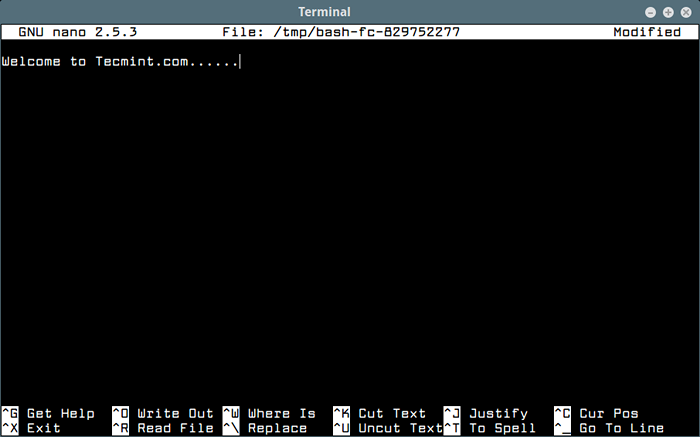 Nano -Herausgeber
Nano -Herausgeber Steuern des Bildschirms
Diese Verknüpfungen werden verwendet, um die Ausgabe des Klemmenbildschirms zu steuern:
Strg+l- löscht den Bildschirm (gleiche Effekt wie der “klar" Befehl).Strg+s- Pause alle Befehlsausgaben auf den Bildschirm. Wenn Sie einen Befehl ausgeführt haben, der ausführlich und lange Ausgabe produziert.Strg+q- Nehmen Sie die Ausgabe auf den Bildschirm wieder auf Strg+s.
Verschieben Sie den Cursor in der Befehlszeile
Die nächsten Abkürzungen werden zum Verschieben des Cursors innerhalb der Befehlszeile verwendet:
Strg+aoderHeim- bewegt den Cursor zum Beginn einer Linie.Strg+eoderEnde- bewegt den Cursor bis zum Ende der Linie.Strg+boderLinker Pfeil- bewegt den Cursor nach dem anderen einen Charakter zurück.Strg+foderRechter Pfeil- bewegt den Cursor nach dem anderen einen Charakter vorwärts.Strg+Linker PfeiloderAlt+boderEscund dannB- bewegt den Cursor nach dem anderen ein Wort zurück.Strg+Rechter PfeiloderAlt+coderEscund dannF- bewegt den Cursor jeweils ein Wort vorwärts.
Suche durch Bash -Geschichte
Die folgenden Abkürzungen werden zur Suche nach Befehlen im Bash -Historie verwendet:
Up Pfeilschlüssel- Ruft den vorherigen Befehl ab. Wenn Sie es ständig drücken, führt es Sie durch mehrere Befehle im Verlauf, sodass Sie den gewünschten finden können. Verwenden Sie das Down Pfeil sich durch die Geschichte in umgekehrte Richtung bewegen.Strg+pUndStrg+n- Alternativen für die Hoch Und Runter Pfeiltasten jeweils.Strg+r- Geben Sie eine umgekehrte Suche durch den Bash -Historie einfach ein, die einfach Zeichen eingeben, die für den Befehl einzigartig sein sollten, den Sie in der Geschichte finden möchten.Strg+s- Startet eine Vorwärtssuche durch die Bash -Geschichte.Strg+g- Beendet die Rückwärts- oder Vorwärtssuche durch die Bash -Geschichte.
Text in der Befehlszeile löschen
Die folgenden Abkürzungen werden zum Löschen von Text in der Befehlszeile verwendet:
Strg+doderLöschen- Entfernen oder löscht das Zeichen unter dem Cursor.Strg+k- Entfernt den gesamten Text vom Cursor bis zum Ende der Zeile.Strg+xund dannRücktaste- entfernt den gesamten Text vom Cursor zum Beginn der Zeile.
Übertragen Sie den Text oder ändern Sie den Fall in der Befehlszeile
Diese Verknüpfungen transponieren oder ändern den Fall von Buchstaben oder Wörtern in der Befehlszeile:
Strg+t- Verlegen Sie das Zeichen vor dem Cursor mit dem Charakter unter dem Cursor.Escund dannT- Verschieben Sie die beiden Wörter unmittelbar vor (oder unter) den Cursor.Escund dannU- verwandelt den Text vom Cursor zum Ende des Wortes in Großbuchstaben.Escund dannL- verwandelt den Text vom Cursor bis zum Ende des Wortes in Kleinbuchstaben.Escund dannC- Wechselt den Buchstaben unter dem Cursor (oder dem ersten Buchstaben des nächsten Wortes) in Großbuchstaben, wobei der Rest des Wortes unverändert bleibt.
Arbeiten mit Prozessen unter Linux
Die folgenden Abkürzungen helfen Ihnen bei der Steuerung laufender Linux -Prozesse.
Strg+z- den aktuellen Vordergrundprozess aussetzen. Dies sendet die SIGTSTP Signal auf den Prozess. Sie können den Vorgang später mit dem Vordergrund wieder in den Vordergrund bringen fg process_name (oder %bgProcess_number wie %1, %2 und so weiter) Befehl.Strg+c- Unterbrechen Sie den aktuellen Vordergrundprozess, indem Sie die senden Sigint signalisieren. Das Standardverhalten besteht darin, einen Prozess anmutig zu beenden, aber der Prozess kann ihn entweder ehren oder ignorieren.Strg+d- Beenden Sie die Bash -Shell (wie das Ausführen der Ausfahrt Befehl).
Erfahren Sie mehr über: Alles, was Sie über Prozesse in Linux wissen müssen [umfassende Anleitung]
Bash Bang (!) Befehle
Im letzten Teil dieses Artikels werden wir einige nützlich erklären ! (Bang) Operationen:
!!- Letzten Befehl ausführen.!Spitze- Führen Sie den neuesten Befehl aus, der mit beginnt 'Spitze' (e.G. !).!TOP: p- Zeigt den Befehl an, den !Spitze würde ausführen (fügt es auch als neuesten Befehl im Befehlsgeschichte hinzu).!$- Führen Sie das letzte Wort des vorherigen Befehls aus (gleiche wie Alt +., e.G. Wenn der letzte Befehl ist 'Katzen Tecmint.txt', Dann !$ würde versuchen zu rennen 'Tecmint.txt')).!$: p- Zeigt das Wort an, das !$ würde ausführen.!*- Zeigt das letzte Wort des vorherigen Befehls an.!*:P- Zeigt das letzte Wort an, das !* würde ersetzen.
Weitere Informationen finden Sie auf der Seite Bash Man:
$ MAN BASH
Das ist alles fürs Erste! In diesem Artikel haben wir einige gemeinsame und nützliche Bash-Kommandoverknüpfungen und -Operationen geteilt. Verwenden Sie das folgende Kommentarformular, um Ergänzungen zu machen oder Fragen zu stellen.
- « Grafana - Eine Open -Source -Software für Analytics und Überwachung
- Wird htop Standard Top -Monitoring -Tool unter Linux ersetzen? »

